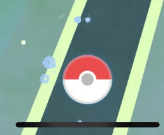- CPU, RAM og nettverksbegrenser med hot tab killer
- Integrert med Twitch, Discord, Instagram, Twitter og Messengers direkte
- Innebygd lydkontroll og tilpasset musikk
- Egendefinerte fargetemaer av Razer Chroma og tving mørke sider
- Gratis VPN og annonseblokkering
- Last ned Opera GX
Pokemon GO er det hotteste mobilspillet akkurat nå, men det er bare tilgjengelig for Android og iOS. Det er en bummer fordi mange Windows 10 Mobile-brukere vil gjerne spille spillet. Imidlertid, mens Pokemon GO ikke vil være tilgjengelig for Windows 10 Mobile når som helst, kan den spilles av på Windows 10 akkurat nå.
For å få den i gang, må du laste ned Bluestacks og en Android-emulator. Videre, siden Pokemon GO ikke var designet for Windows 10 i tankene, foreslår vi å forutse problemer her og der fordi de vil oppstå.
Hvordan kan jeg spille Pokemon Go på Windows 10?
Bruk Bluestacks og Kingroot
Last ned følgende filer før du begynner:
- BLUESTACKS
- Kingroot
- Lucky Patcher (endre navn til lucky_patcherv6.2.4.apk hvis du vil)
- Pokemon GO
Følgende er hvordan interesserte folk kan få Pokemon GO til å kjøre på deres Windows 10-datasystemer:
- Installer Bluestacks (Hvis du allerede har Bluestacks, avinstallerer du den, starter PCen på nytt og installerer den siste nedlastede versjonen)
(så snart du er ferdig med å installere Bluestacks, vennligst deaktiver kameraet ved å gå inn i REGEDIT på datamaskinen din og gå til HKEY_LOCAL_MACHINESOFTWAREBlueStacksGjesterAndroidConfig - slå på kameraet og endre '1' til en '0' utgang ut av det. - Legg til / installer Kingroot til Bluestacks
- Løpe Kingroot og bla til bunnen og trykk på Prøv det. Vent til det blir 100%, og trykk på optimaliser.
- Start Android på nytt (høyreklikk tannhjulet tp start Android på nytt)
- Legg til / installer Lucky Patcher
- Åpen Lucky Patcher
- Truffet Stipend
- Klikk Gjenoppbygg / installer på bunnen
- Hit SD—] Windows–] Finn falsk GPS 4.6 .apk
- Installer Fake GPS som SYSTEM-app ved hjelp av Lucky Patcher (trinnene ovenfor)
- Trykk ja når den ber deg om å installere som en systemapp, og trykk deretter nei når den ber deg om å starte på nytt.
- Lukk ut alt unntatt velkomst / Android-fanen ovenfor.
- Start Android på nytt (ved hjelp av tannhjul)
- Legg til Pokemon GO til Bluestacks (ved hjelp av APK-knappen på venstre side)
- Start Lucky Patcher
- Truffet Søk på bunnen
- Truffet Filter øverst til høyre og sorter som SYSTEM-apper
- Du bør se Falske GPS, klikk på den og start.
- I Fake GPS øverst til høyre, gå inn i innstillinger og sørg for at EKSPERT modus er sjekket.
- Finn et sted på kartet du vil begynne å spoofing fra. (eks. Central Park)
- Slå den Spille knappen eller hva som helst nederst til høyre når du finner et sted
- Kartene skal lukkes - det er greit. Åpne Pokemon GO (du må logge deg på Google-kontoen din), logg på og sørg for å slå nei når den sier at den vil bruke posisjonen din.
RELATERTE STORIER DU TRENGER Å KONTROLLERE:
- Windows 10-oppgraderingsproblemer som skal undersøkes av amerikanske advokatgeneraler
- ESL eSports-appen for Windows 10 lar deg konkurrere og se
- Å kjøre Ubuntu på toppen av Windows 10 er en ting takket være Bash